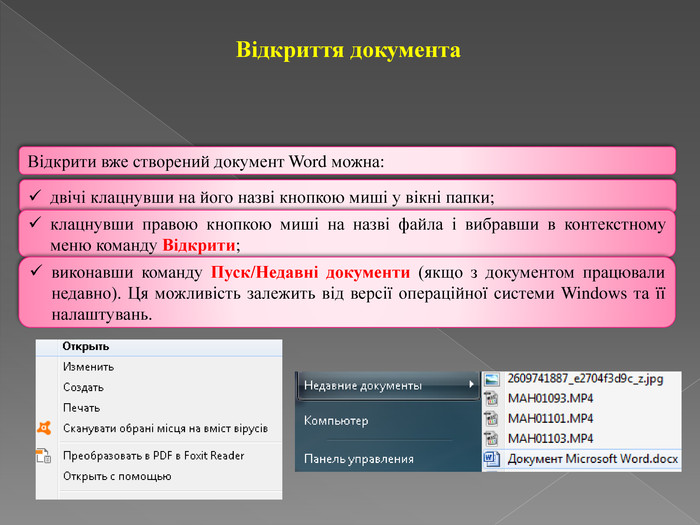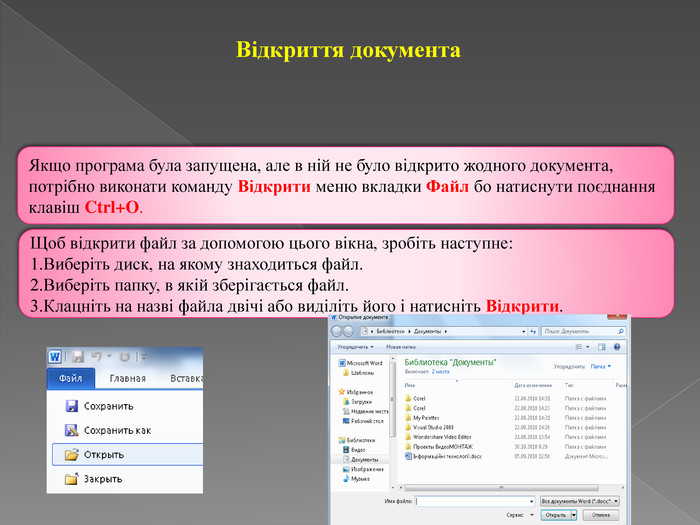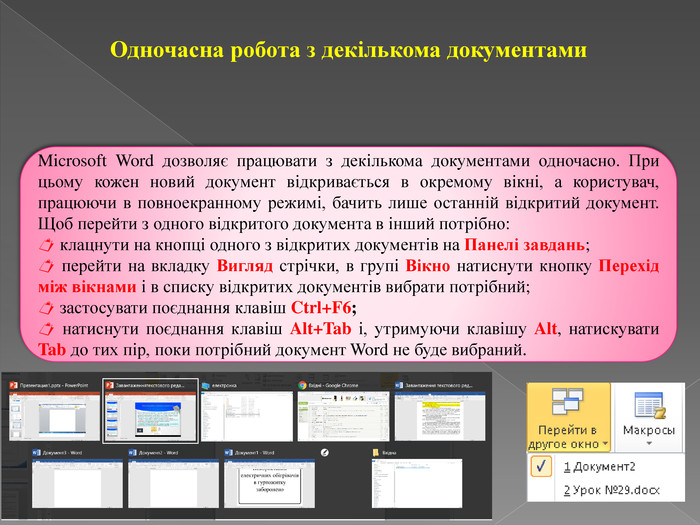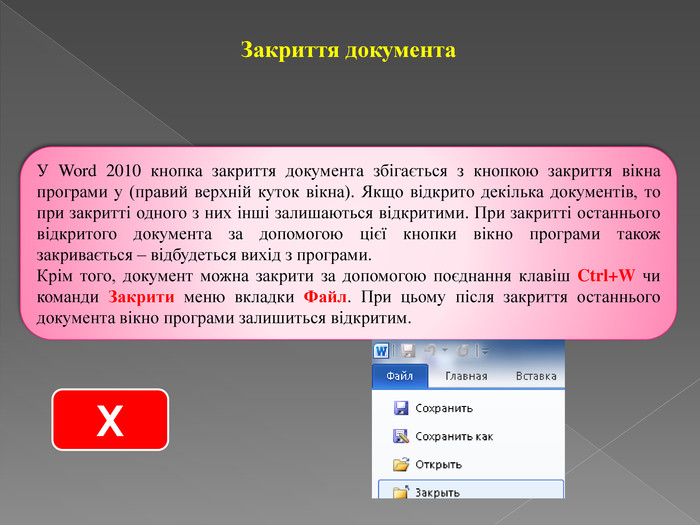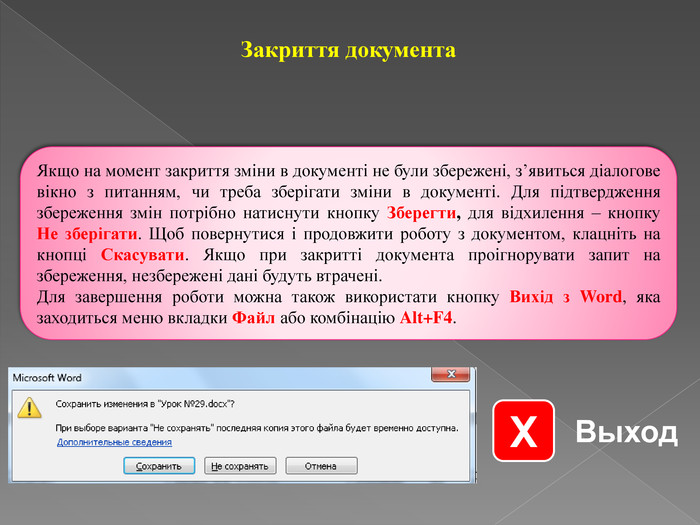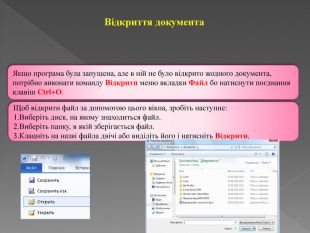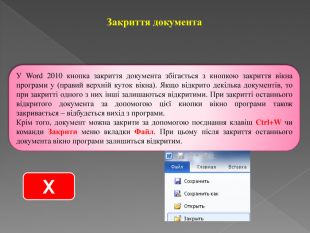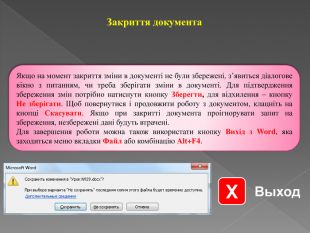Презентація "Завантаження текстового тедактора"
Про матеріал
Наочний матеріал для уроку . Презентація "Завантаження текстового тедактора". Перегляд файлу
Зміст слайдів


Безкоштовний сертифікат
про публікацію авторської розробки
про публікацію авторської розробки
Щоб отримати, додайте розробку
Додати розробку